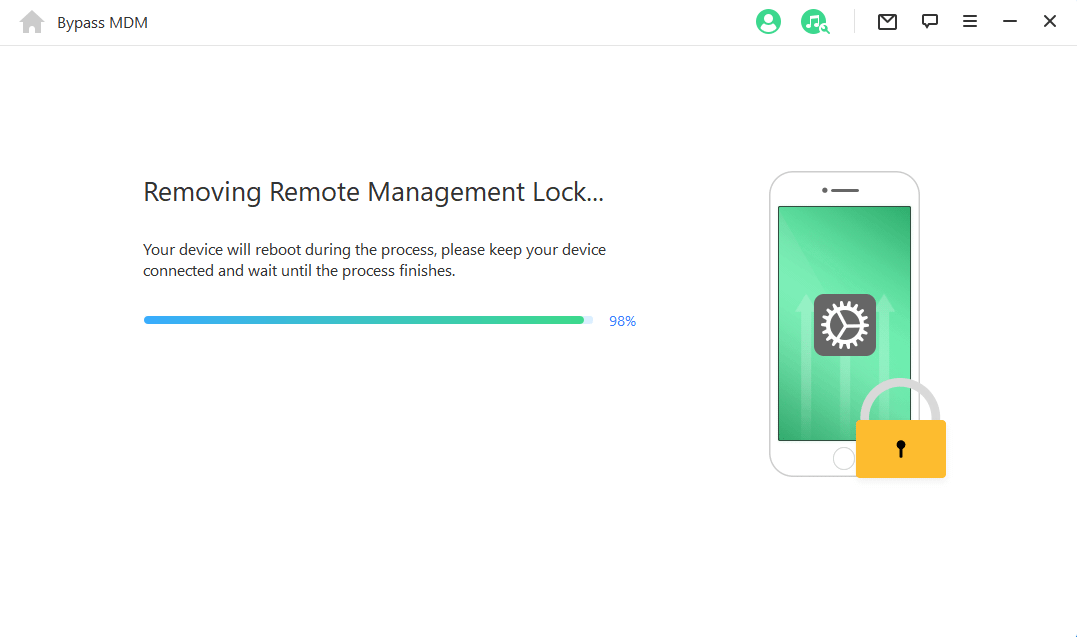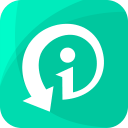Remarque : L’appareil ne peut être déverrouillé qu’avec l’autorisation de l’utilisateur.
La gestion des appareils mobiles (MDM) est une solution puissante qui permet aux entreprises de gérer à distance les appareils de leurs employés. Mais cela peut être un casse-tête si l'appareil se trouve sur votre appareil personnel et que vous n'avez pas le mot de passe.
Vous êtes bloqué par un verrou MDM sans mot de passe ? Tout ce dont vous avez besoin, c'est d'un outil de suppression de MDM. Cet article présente plusieurs outils gratuits de suppression de MDM, dans l'espoir que vous puissiez prendre des décisions éclairées et reprendre le contrôle de votre appareil.
| Fonctionnalité | 3uTools MDM Bypass Tool | Fiddler | iBackupBot | WooTechy iDelock |
|---|---|---|---|---|
| Coût | Gratuit | Gratuit | Gratuit | Payé |
| Jailbreak requis | Oui | Non | Non | Non |
| Préservation des données | Faible | Moyenne | Faible | Haute |
| Facilité d'utilisation | Moyenne | Faible | Faible | Haute |
| Difficulté technique | Moyenne | Haute | Moyenne | Faible |
| Prise en charge des versions iOS | Limitée (anciennes versions) | Limitée (iOS 11.X uniquement) | Limitée (anciennes versions) | De iOS 9 à iOS 18 |
| Fonctionnalités supplémentaires | Sauvegarde et restauration des données, jailbreak | Débogage web et manipulation du trafic | Gestion des appareils iOS | Suppression du code d'écran, de l'Apple ID et de la restriction du temps d'écran |
Recommandé par de nombreux utilisateurs. Supprimer MDM en quelques clics sans risque pour la sécurité
Télécharger Gratuit
Pour Win
Les meilleurs outils gratuits de suppression de MDM de 2024
La suppression de MDM, en particulier sans utiliser le mot de passe de l'administrateur, reste un défi, mais est toujours possible. Il existe plusieurs options gratuites pour contourner les restrictions MDM sur l'iPhone ou l'iPad. Nous allons explorer trois outils populaires pour contourner le MDM gratuitement, en soulignant leurs fonctionnalités et leurs limites.
1 3uTools MDM Bypass Tool
3uTools propose un outil gratuit de contournement du MDM dans sa suite de fonctionnalités de gestion des appareils iOS. Au-delà de la suppression du MDM, 3uTools propose un ensemble d'outils polyvalents pour gérer votre iPhone ou iPad. Cela inclut la sauvegarde des données, la restauration et même des capacités de jailbreaking.
Comment utiliser l'outil de contournement MDM de 3uTools ?
Étape 1. Préparez votre appareil
Allez dans Réglages > Général > Transférer ou réinitialiser l'iPhone > Effacer tout le contenu et les réglages de votre appareil pour accéder manuellement à l'écran de verrouillage MDM.
Etape 2. Connectez votre appareil
Connectez votre appareil à votre ordinateur à l'aide d'un câble USB.
Lancez 3uTools sur votre ordinateur.
Sur la page Gestion à distance, connectez votre appareil à l'ordinateur et attendez que 3uTools le reconnaisse. Les détails de votre appareil s'affichent à l'écran. Confirmez ces informations pour continuer.
Étape 3. Contourner le verrou MDM
Dans 3uTools, allez dans le menu Boîte à outils en haut.
Sélectionnez Sauter le verrou MDM dans le menu.
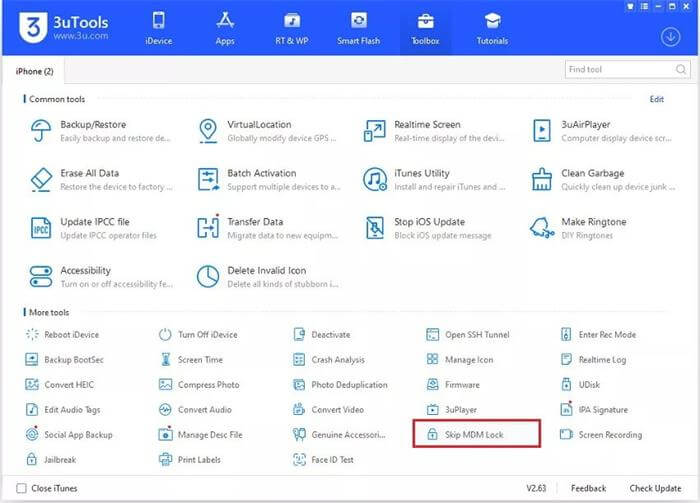
Lorsque la boîte de confirmation apparaît, sélectionnez Passer maintenant.
Étape 4. Désactiver l'appareil
Une fenêtre contextuelle s'affiche pour vous demander si vous souhaitez désactiver l'appareil. Cliquez sur Désactiver pour continuer.
3uTools contournera le verrouillage MDM, mais notez que cela ne supprime pas complètement la configuration MDM. Si vous réinitialisez votre appareil à l'avenir, l'écran de verrouillage de la gestion à distance réapparaîtra.
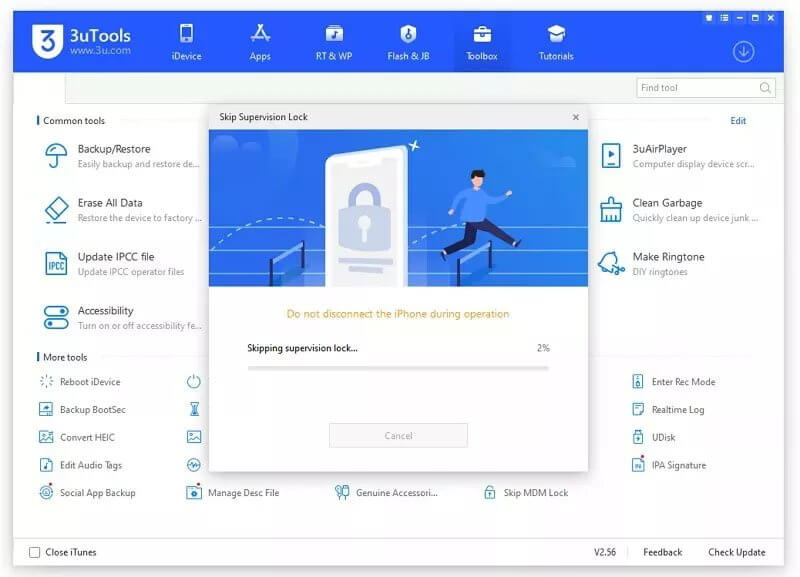

- Le téléchargement gratuit fait de 3uTools une option intéressante pour les utilisateurs soucieux de leur budget.
- 3uTools répond aux différents besoins de gestion des appareils iOS, offrant des fonctionnalités allant au-delà du simple contournement du MDM.

- Vous devez jailbreaker votre appareil pour utiliser cet outil de contournement du MDM.
- L'efficacité du contournement MDM de 3uTools peut être limitée aux anciennes versions d'iOS et à des modèles d'appareils spécifiques.
- 3uTools présente un risque élevé de perte de données lorsqu'il s'agit de supprimer le MDM.
- Cet outil de contournement du MDM ne fonctionne que sur les appareils qui n'ont pas de verrouillage d'activation.
2 Fiddler
Fiddler est un autre outil de suppression de MDM que vous pouvez envisager lorsque vous essayez de trouver un moyen de contourner MDM gratuitement. Il s'agit d'un outil de débogage Web qui permet aux utilisateurs de surveiller et de manipuler le trafic Internet entre un appareil et Internet, ce qui permet de contourner la gestion des appareils mobiles (MDM) en interceptant et en modifiant les demandes d'activation MDM.
Comment utiliser Fiddler ?
Étape 1. Installer Fiddler
Téléchargez et installez Fiddler depuis le site officiel.
Lancez Fiddler et allez dans Outils > Options > HTTPS.
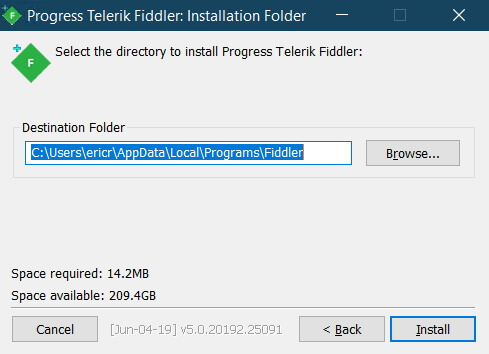
Cochez la case "Décrypter le trafic HTTPS" et cliquez sur "OK".
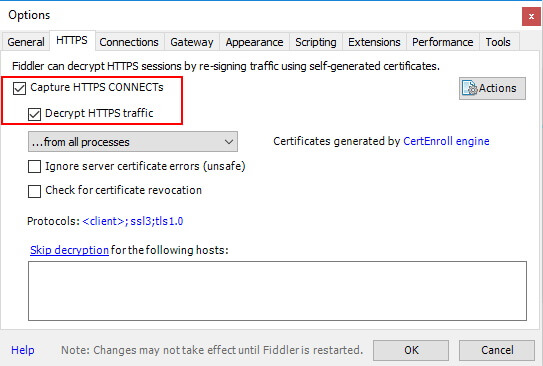
Étape 2. Activez les connexions à distance :
Allez dans Outils > Options Fiddler > Connexions.
Cochez la case "Autoriser les ordinateurs distants à se connecter" et notez le numéro de port.
Étape 3. Configurez votre appareil
Connectez votre appareil au même réseau Wi-Fi que votre ordinateur.
Sur votre appareil, accédez à Réglages > Wi-Fi et appuyez sur l'icône "i" située à côté du nom de votre réseau.
Faites défiler vers le bas et appuyez sur Configurer le proxy.
Choisissez "Manuel" et entrez l'adresse IP de votre ordinateur et le numéro de port de Fiddler.
Étape 4. Faites confiance au certificat de Fiddler :
Activez la case à cocher "FiddlerRoot" et faites confiance au certificat.
Redémarrez votre appareil et essayez de l'activer avec MDM.
Étape 5. Intercepter les requêtes MDM
Dans Fiddler, recherchez la requête contenant "mdm" ou "enroll" dans l'URL.
Cliquez avec le bouton droit de la souris sur cette requête et sélectionnez "Break on Response".
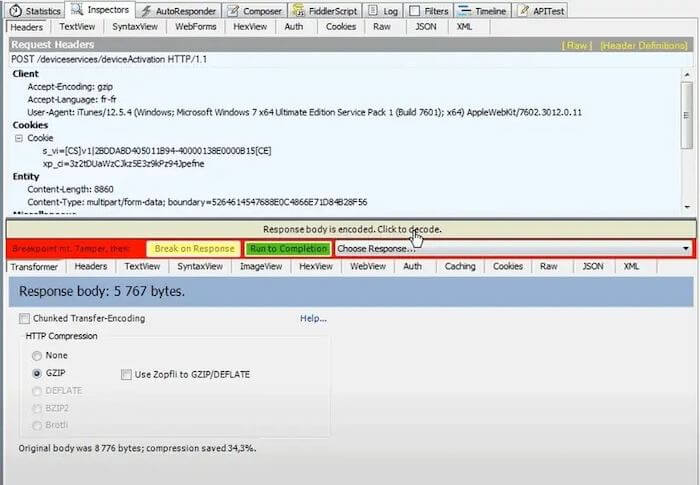
Étape 6. Modifier la requête
Dans le panneau de droite, allez dans Inspecteurs > Raw.
Trouvez et supprimez la ligne contenant "ProfileService".
Cliquez sur "Run to Completion" et attendez que l'appareil contourne le MDM.

- Permet de surveiller et de manipuler en détail le trafic Internet.
- Peut intercepter et modifier les demandes d'activation MDM, ce qui permet de contourner les restrictions MDM.
- Utile pour diverses tâches de débogage et de dépannage au-delà du simple contournement du MDM.

- Le processus est compliqué et nécessite des connaissances techniques pour modifier les paramètres du réseau et la configuration des appareils.
- Comporte des risques potentiels tels que des erreurs ou des problèmes sur l'appareil.
- Peut ne pas fonctionner avec tous les serveurs ou protocoles MDM, et le succès n'est pas garanti.
- La modification des paramètres du réseau et de l'appareil peut exposer l'appareil à des failles de sécurité.
- Ne fonctionne que pour iOS 11.X
3 iBackupBot
iBackupBot est un outil spécial pour iPhone, iPad et iPod touch. En utilisant iBackupBot, vous pouvez temporairement supprimer le profil MDM de votre iPhone sans mot de passe. Cette méthode implique une réinitialisation d'usine et la suppression manuelle du profil MDM, mais le profil MDM réapparaîtra si vous réinitialisez à nouveau l'appareil.
Comment utiliser iBackupBot ?
Étape 1. Réinitialisation d'usine de l'iPhone
Allez dans Réglages > Général > Transférer ou réinitialiser l'iPhone.
Sélectionnez Effacer tout le contenu et tous les réglages et suivez les instructions pour réinitialiser l'appareil.
Etape 2. Utiliser iBackupBot
Lancez iBackupBot sur votre ordinateur.
Connectez votre iPad à votre ordinateur.
Dans iBackupBot, cliquez sur Sauvegarder maintenant > Fichiers système.
Naviguez jusqu'au dossier SysSharedContainerDomain-systemgroup.com.apple.configurationprofiles.
Trouvez et supprimez le fichier MDM.plist.
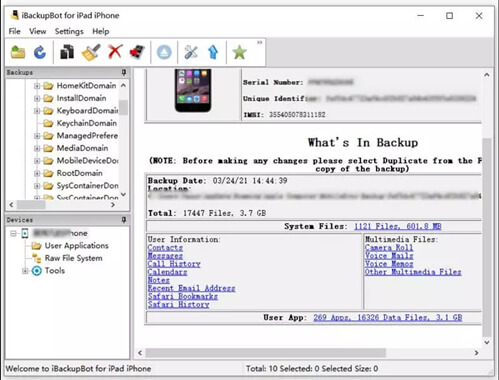

- Vous pouvez supprimer le profil MDM sans connaître le mot de passe.
- iBackupBot est spécialement conçu pour gérer les appareils iOS, ce qui en fait un outil approprié pour cette tâche.

- Le profil MDM réapparaît lors de la réinitialisation d'usine.
- La réinitialisation d'usine de l'appareil entraîne une perte de données.
- La méthode implique de nombreuses étapes techniques, ce qui peut représenter un défi pour les utilisateurs non techniques.
Outil ultime de suppression du MDM pour iPhone/iPad
Bien que les outils de suppression MDM gratuits soient tentants en raison de leur rentabilité, ils présentent un ensemble d'inconvénients qui peuvent l'emporter sur les économies réalisées. Ces options gratuites ont souvent une compatibilité limitée, s'appuient sur le jailbreaking et comportent un risque de perte de données. Plus important encore, ces outils gratuits peuvent ne pas être efficaces contre toutes les configurations MDM, ce qui peut vous laisser sans accès à votre iPhone.
C'est pourquoi nous vous présentons un autre outil puissant de suppression de MDM - WooTechy iDelock. Il n'est peut-être pas gratuit, mais il fonctionne à coup sûr.
Pourquoi WooTechy se distingue-t-il en tant qu'outil de suppression de MDM ?
Principales caractéristiques de WooTechy iDelock

75.000.000+
Téléchargements
- Pas de Jailbreak requis : Supprimez le MDM sans jailbreak ni compromettre la sécurité de votre appareil.
- Préserve l'intégrité des données de l'utilisateur : Garantit la sécurité de vos données tout au long du processus.
- Prise en charge universelle des appareils : Fonctionne parfaitement sur les iPhones et iPads de toutes les versions d'iOS, y compris la dernière iOS 17/18, et supprime toutes les limitations du MDM.
- Simplicité en un clic : Supprimez sans effort les profils MDM en un seul clic.
- Activation sans effort : Contournez l'écran d'authentification MDM lors de l'activation de l'appareil, ce qui vous donne un accès immédiat.
- Pas besoin d'informations d'identification : Aucune information de connexion ou mot de passe n'est nécessaire pour contourner le MDM.
-
Télécharger Gratuit
Secure Download
Comment utiliser WooTechy iDelock ?
Etape 1. Téléchargez et installez WooTechy iDelock sur votre ordinateur. Ouvrez le logiciel et sélectionnez Contourner MDM sur l'écran.
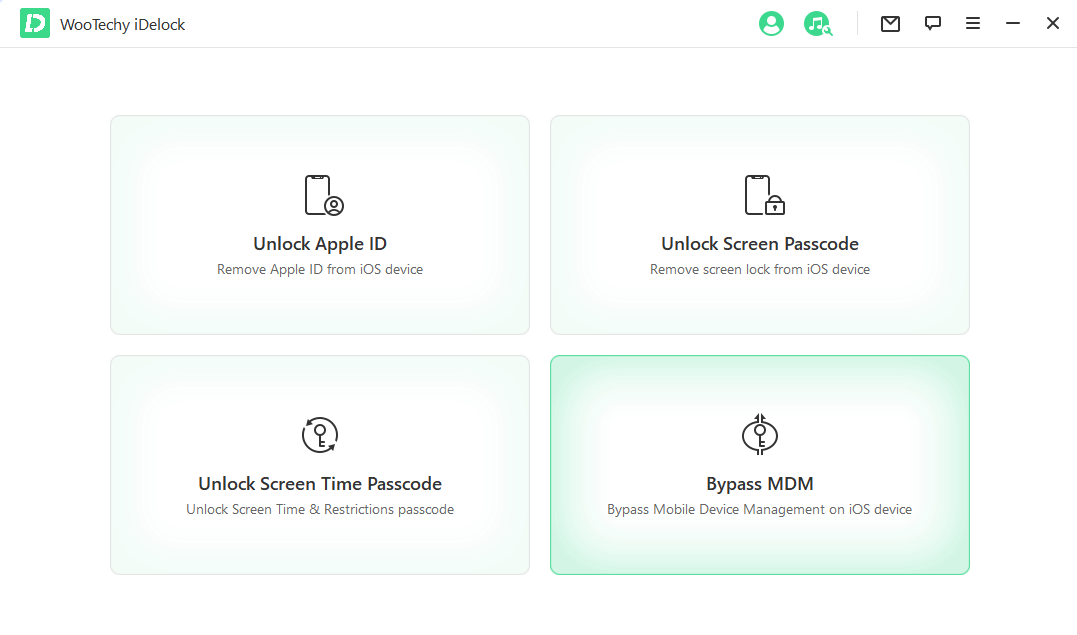
Etape 2. Connectez votre iPad/iPhone à votre ordinateur. Connectez votre iPad/iPhone à votre ordinateur à l'aide d'un câble USB. Faites confiance à l'ordinateur lorsque votre appareil vous le demande.
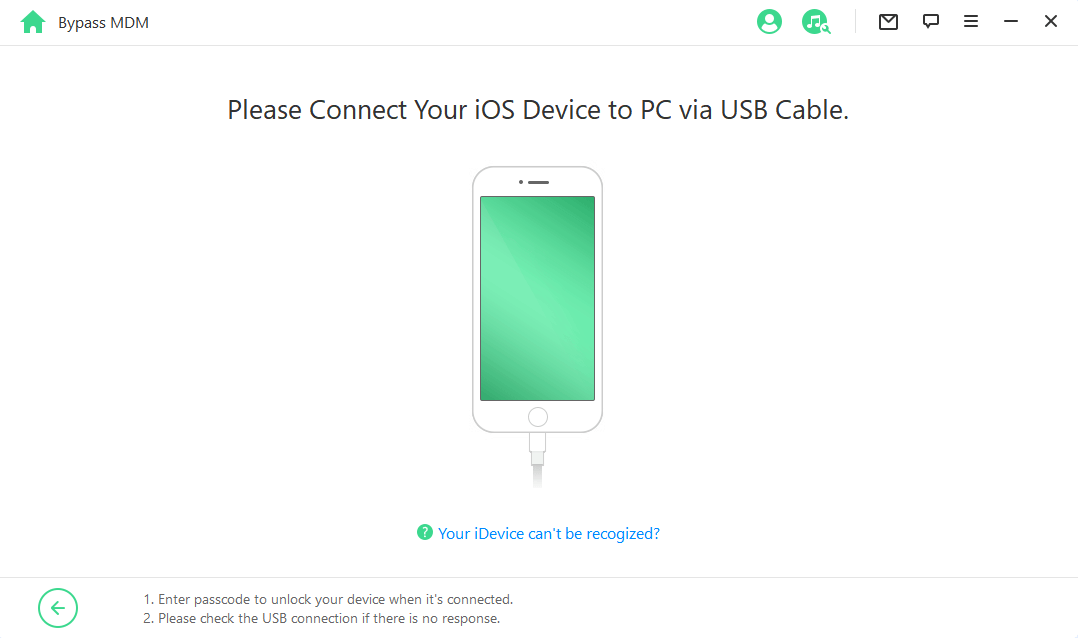
Etape 3. Si vous êtes actuellement bloqué hors de l'écran MDM, sélectionnez Contourner MDM.
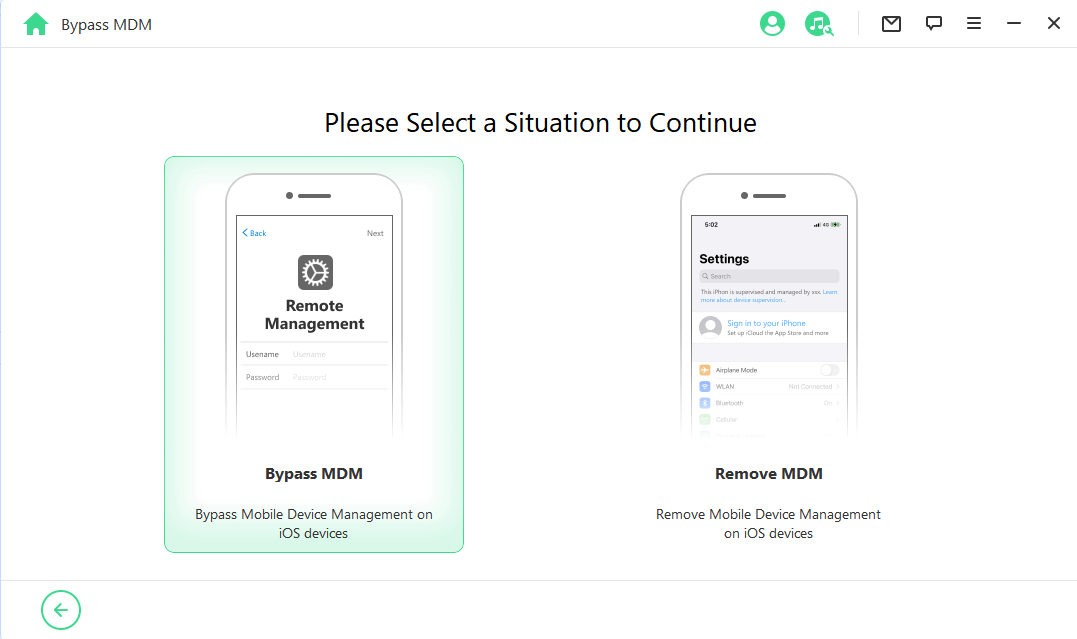
Cliquez sur Démarrer pour lancer le processus. iDelock contournera le MDM en quelques minutes et un message de réussite s'affichera.
Etape 4. Si votre appareil est géré et supervisé par une autre organisation, sélectionnez Supprimer MDM.
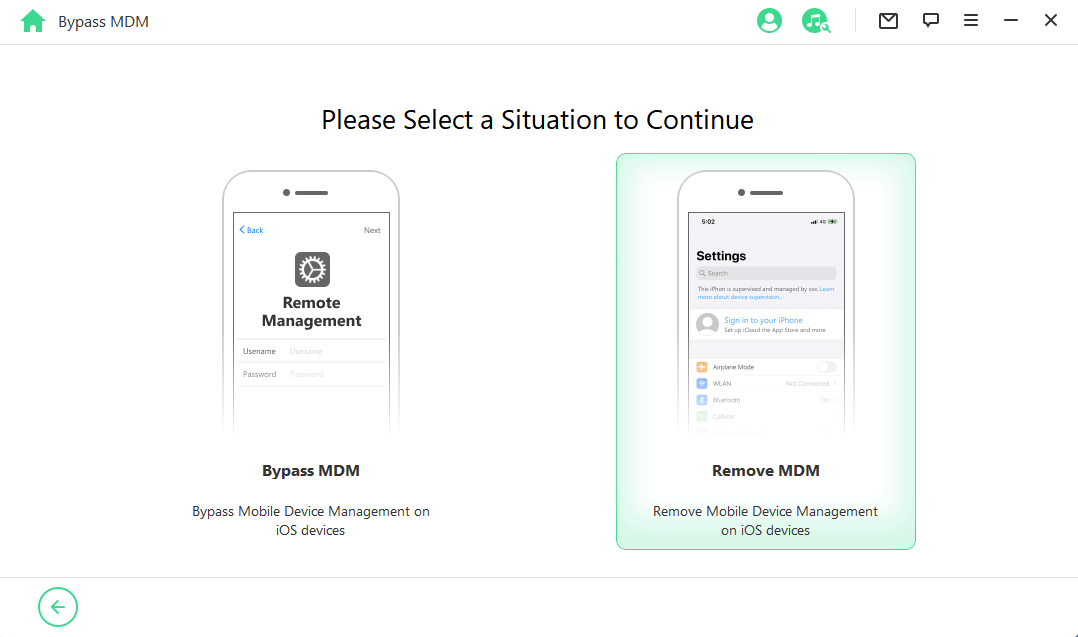
Cliquez sur Démarrer et iDelock commencera à supprimer le MDM. Attendez patiemment quelques minutes jusqu'à ce que le MDM soit supprimé avec succès de votre appareil.